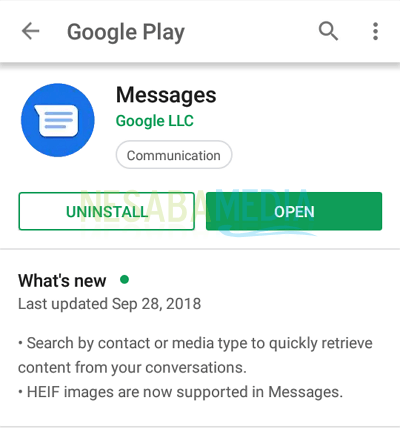3 spôsoby, ako používať SHAREit na PC / notebooku pre Android a naopak
Spolu s dobou je technológia stále viacvládnuť svetu. Napriek tomu sa stále vyvíjajú nové inovácie s cieľom vytvárať najnovšie aplikácie. Čím užitočnejšia, tým príťažlivejšia bude aplikácia pre mnoho ľudí. Jedným z nich je aplikácia SHAREit.
SHAREit je bezplatná aplikácia, ktorá už bolanahradiť popularitu bluetooth v jeho dobe. Rovnako ako jeho konkurenčná aplikácia, SHAREit funguje aj ako prenos súborov medzi zariadeniami. Táto aplikácia je však mnohokrát rýchlejšia ako Bluetooth. Prenosové rýchlosti, ktoré môžu dosiahnuť 20M / s. Preto je veľmi prirodzené, že mnoho ľudí prešlo na používanie tejto aplikácie vyrobenej spoločnosťou Lenovo. Od svojho založenia v júni 2012 stiahlo SHAREit viac ako 600 miliónov používateľov. Okrem toho SHAREit podporuje aj platformu, ktorú nenájdu aplikácie ako Bluetooth.
Aplikácia, ktorá je známa svojou rýchlosťouVysoký prenos súborov pomocou bezdrôtových prenosových techník na pripojenie alebo pripojenie k takmer všetkým zariadeniam, a to aj medzi platformami alebo platformami. Medzi ne patria smartfóny, počítače, tablety s operačným systémom Android, iOS, Windows Phone, Windows XP / 7/8/10. Táto kompatibilita robí túto aplikáciu vynikajúcou.
V prípade prenosu súborov SHAREit podporuje všetkysúbory, ako sú fotografie, videá, piesne, aplikácie, súbory atď. Ako to funguje a používa bezdrôtové techniky, určite nepotrebujete kábel alebo USB, ktoré sú citlivé na vírusy. Aj napriek tomu nemá SHAREit v skutočnosti dostatočnú bezpečnosť, takže hackeri môžu veľmi ľahko preniknúť, ako aj možnosť nebezpečných vírusov. Táto aplikácia okrem toho používa Wi-Fi dostupné na samotnom zariadení. Alias nevyžaduje internetové údaje ako proces prenosu súborov.
Potom, opäť prepracovaný SHAREit tiež podporujeSkupinové prenosy súborov do 5 zariadení naraz. Túto aplikáciu však môžu používať iba ostatní používatelia SHAREit av úzkom rozsahu. Táto aplikácia sa teda bude môcť automaticky nájsť navzájom, keď bude stále v rovnakom rozsahu.
Už netrpezlivý, namiesto toho, aby ste to chceli ihneď vyskúšaťpomocou SHAREit? V tomto článku sa budeme zaoberať krokmi, ako používať SHAREit z prenosných počítačov do telefónov s Androidom a naopak a od telefónov s Androidom k telefónom s Androidom. Postupujte podľa pokynov na používanie SHAREit nižšie.
Ako používať SHAREit pre začiatočníkov
Aby ste mohli používať tento SHAREit, zariadenieMusíte mať nainštalovanú túto aplikáciu. Na niektorých zariadeniach sa aplikácia SHAREit mohla stať predvolenou aplikáciou, ako je napríklad spoločnosť Lenovo, ktorá bola pôvodným výrobcom tejto aplikácie. Ak vaše zariadenie nemá nainštalovanú túto aplikáciu, stiahnite a nainštalujte SHAREit najskôr do každého zariadenia.
V tomto článku používam verziu 4.0. Mali by ste použiť aj rovnakú alebo vyššiu verziu. Pretože prenosy medzi platformami budú vyžadovať SHAREit vo verzii 4.0 a vyššej.
A. Prenos súborov z prenosného počítača do zariadenia HP HP (namiesto toho)
1. Prenosný počítač so systémom Android HP
1. Na oboch zariadeniach otvorte aplikáciu SHAREit.
2. Laptop: Vyhľadajte a vyberte súbor, ktorý chcete odoslať z prieskumníka súborov> kliknite pravým tlačidlom myši na súbor> vyberte Zdieľajte súbory prostredníctvom SHAREit.

3. Laptop: Po otvorení aplikácie sa zobrazí názov profilu laptopu SHAREit. Heslo SHAREit môžete vidieť aj kliknutím na znamienko zatvoreného oka, keď som krúžil v červenej farbe.

4. Na mobilnom telefóne: Vyberte položku obdržať.

5. Na mobilnom telefóne: Vyberte položku Pripojte počítač.

6. Na mobilnom telefóne: Vyberte položku go pokračovať.

7. Na mobilnom telefóne: Vyberte účet SHAREit laptop.

8. Na mobilnom telefóne: Zadajte heslo prenosného počítača SHAREit a vyberte ho OK.

9. Na mobilnom telefóne: Súbor bol úspešne prijatý z prenosného počítača.

10. Na prenosnom počítači: Súbor bol úspešne odoslaný do spoločnosti HP.
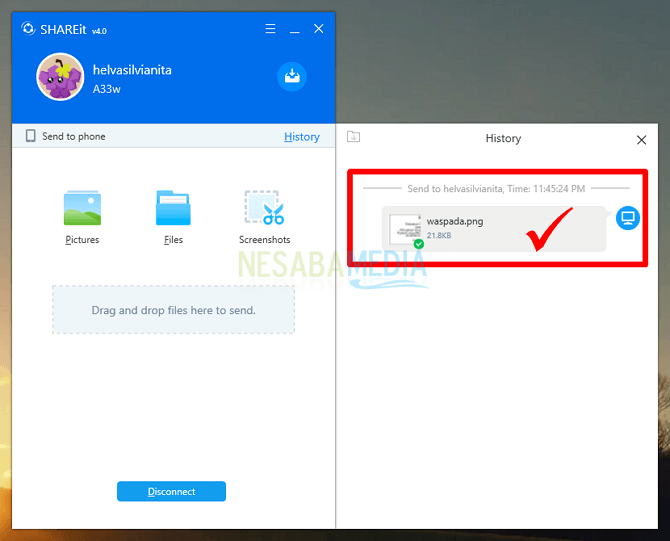
2. Android telefón k notebooku
1. Na oboch zariadeniach otvorte aplikáciu SHAREit.
2. Na prenosnom počítači: Po otvorení aplikácie sa zobrazí názov profilu prenosného počítača SHAREit. Heslo SHAREit môžete vidieť aj kliknutím na znamienko zatvoreného oka, keď som krúžil v červenej farbe.

3. Na mobilnom zariadení: Vyberte send.

4. Na HP: Vyberte súbor, ktorý chcete poslať do notebooku> vyberte send.

5. Na mobilnom telefóne: Vyberte položku Pripojte počítač.

6. Na mobilnom telefóne: Vyberte položku go pokračovať.

7. Na mobilnom telefóne: Vyberte účet SHAREit laptop.
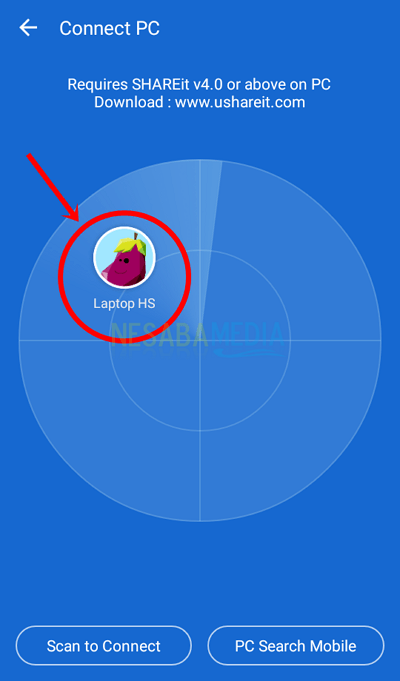
8. Na mobilnom telefóne: Zadajte heslo prenosného počítača SHAREit a vyberte ho OK.
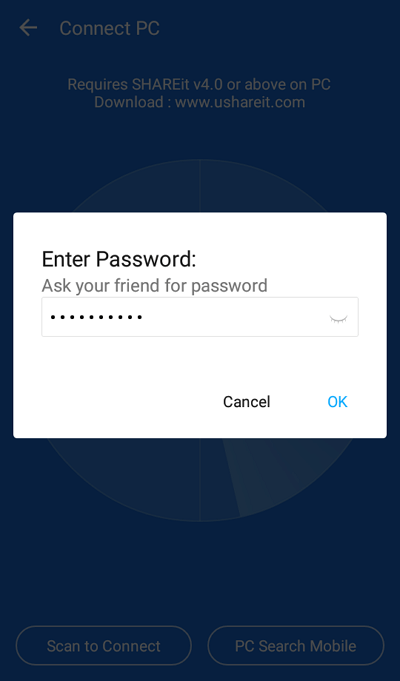
9. Na mobilnom telefóne: Súbor bol úspešne odoslaný do prenosného počítača.

10. Na prenosnom počítači: Súbor bol úspešne odoslaný do spoločnosti HP.

B. Prenos súborov z mobilu Android do mobilu Android
1. Na oboch telefónoch s Androidom otvorte aplikáciu SHAREit.
2. Na mobilnom telefóne 1: Vyberte send.

3. Na HP 2: Vyberte obdržať.

4. Na HP 2: Nižšie je uvedený názov a zdieľaná sieť HP 2

5. Na HP 1: Vyberte súbor, ktorý chcete poslať, potom vyberte send.

6. Na HP 1: Vyberte názov profilu SHAREit HP 2 uvedeného vo vyhľadávaní pripojenia.

7. Na HP 1: Súbor bol úspešne odoslaný na HP 2.

8. Na HP 2: Súbory boli úspešne prijaté od HP 1.
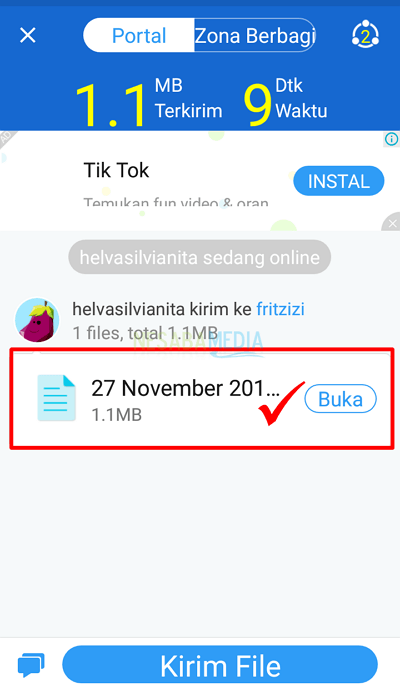
To je návod na použitie služby SHAREitprenášať súbory z notebooku do telefónu so systémom Android a naopak alebo z telefónu so systémom Android do telefónu so systémom Android. Odporúča sa nakonfigurovať vaše heslo SHAREit tak, aby vaše súbory nepoužívali hackeri alebo nezodpovední ľudia. Dúfajme, že tento článok o tom, ako používať SHAREit, je pre vás užitočný.